Hay momentos en los que estás bloqueado de tu propio dispositivo Android, y parece bastante imposible volver a entrar.
Un ejemplo de ello es cuando compras un teléfono de segunda mano y más tarde descubres que no puedes acceder a él. Otro escenario sería cuando olvidas el código de acceso del bloqueo de pantalla y las credenciales de tu cuenta de Google para verificarlo. Es bastante raro, pero ocurre, por lo que siempre es bueno estar al tanto.
En este punto, podrías pensar que eliminar el bloqueo de pantalla de Android y volver a ser «accesible» es algo realmente técnico y no es fácil de hacer. Sin embargo, no es el caso. Al menos no con las herramientas mencionadas en este artículo.
Estas herramientas hacen que sea súper fácil entrar en tu propio dispositivo casi al instante. Si eso suena interesante, vamos a sumergirnos en ello sin más preámbulos.
Tenorshare 4uKey
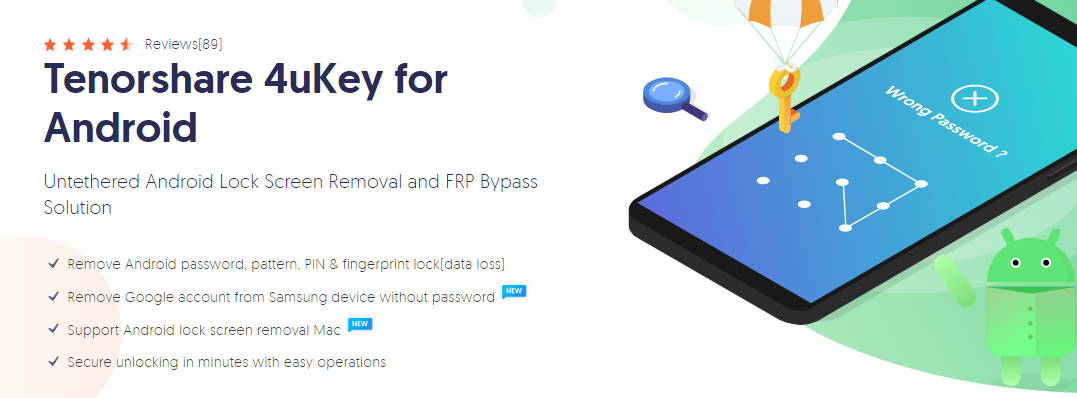
No importa si has olvidado tu pin, patrón o tienes algún problema con tu pantalla de bloqueo, Tenorshare 4uKey es lo suficientemente bueno como para romper todo eso y entregarte el acceso inmediatamente.
Recientemente ha añadido una nueva y sorprendente función para los usuarios de Samsung, que permite superar la verificación de Google y eliminar la cuenta de Samsung sin necesidad de contraseña.
Una característica interesante que me llamó la atención es la forma en que elimina el bloqueo de la contraseña. En lugar de ir con toda la fuerza, este servicio prepara los correspondientes perfiles de prueba para identificar si tu dispositivo está o no preparado para la siguiente operación. Esto ayuda a evitar cualquier percance en el proceso, como que tu dispositivo termine siendo brickeado.
Si no tienes ni idea de cómo ir a desbloquear tu teléfono, puedes tomar ayuda de sus guías, consejos y artículos disponibles en la propia página de inicio. Esta herramienta es compatible con Windows y Mac, y puedes descargarla de forma gratuita para empezar.
Sigue los siguientes pasos para desbloquear con éxito tu dispositivo Android con 4uKey:
Paso 1: Localiza el software descargado en tu ordenador y ejecútalo.
Paso 2: Verás una pantalla como esta. De las dos opciones, tienes que seleccionar una dependiendo de tu situación y requisito. Yo voy a seguir con «Remove Screen Lock» porque es lo que quiero en este momento.
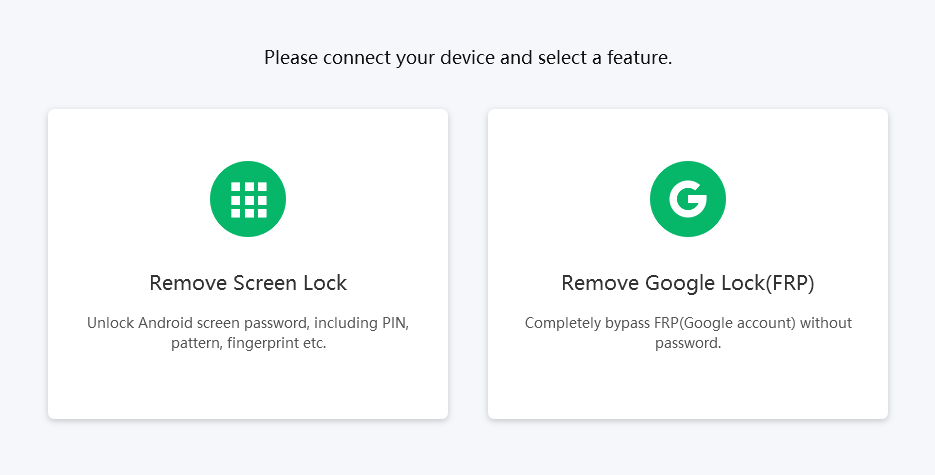
Paso 3: Ahora, necesitas conectar tu teléfono Android a tu ordenador. Si en caso de que tu dispositivo no sea reconocido, puedes probar con diferentes puertos USB, reiniciar o desconectar y volver a conectar.
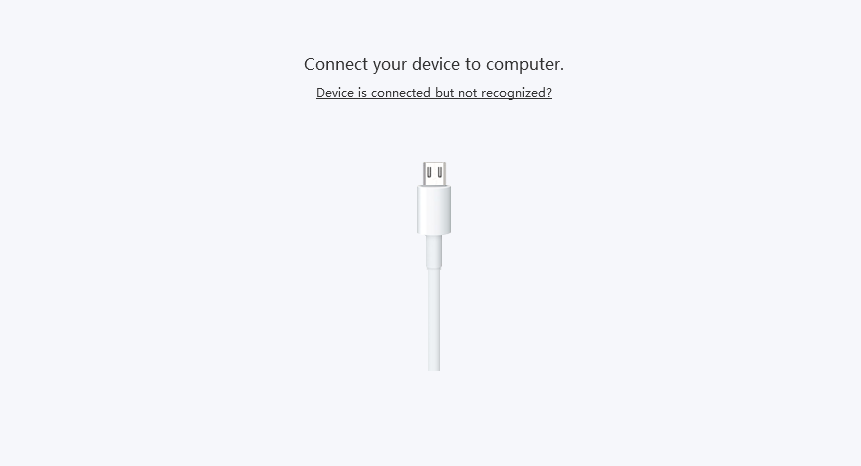
Paso 4: Deberías ver una pantalla como esta. Haz clic en «Inicio» y luego en «Sí» para comenzar a eliminar el bloqueo de pantalla. Tenga en cuenta; esto borrará todos sus datos, así que asegúrese de que si va a seguir adelante, no necesita ninguno de los datos que están actualmente presentes en su teléfono.
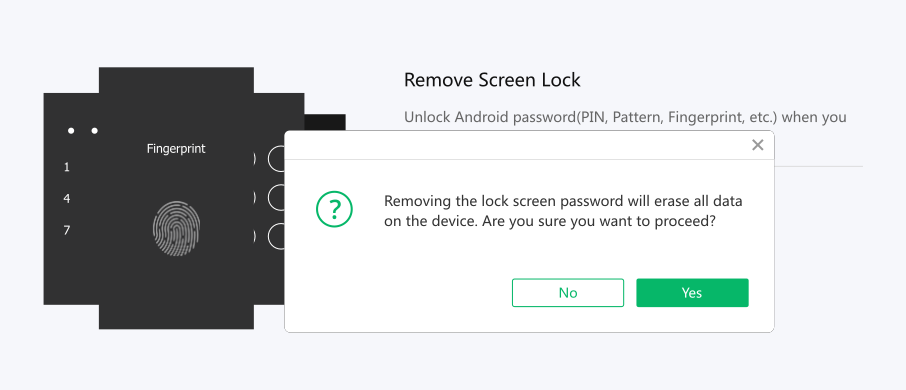
Paso 5: Una vez que el proceso de eliminación llegue al 100%, verás una pantalla como esta.
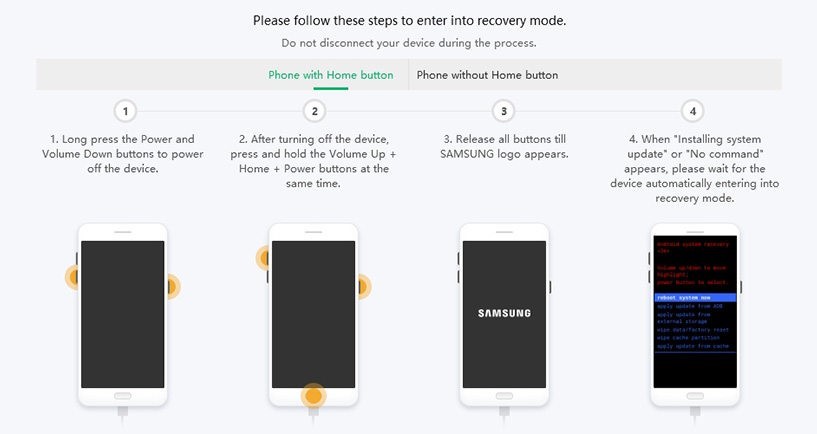
Paso 6: Ahora, la herramienta básicamente te pide que pongas tu teléfono Android en modo de recuperación. Puedes hacerlo siguiendo los pasos que se mencionan en la pantalla.
Paso 7: Una vez que sigas todos los pasos en tu dispositivo, dale a «Siguiente» en el software 4uKey y te llevará a esta pantalla.
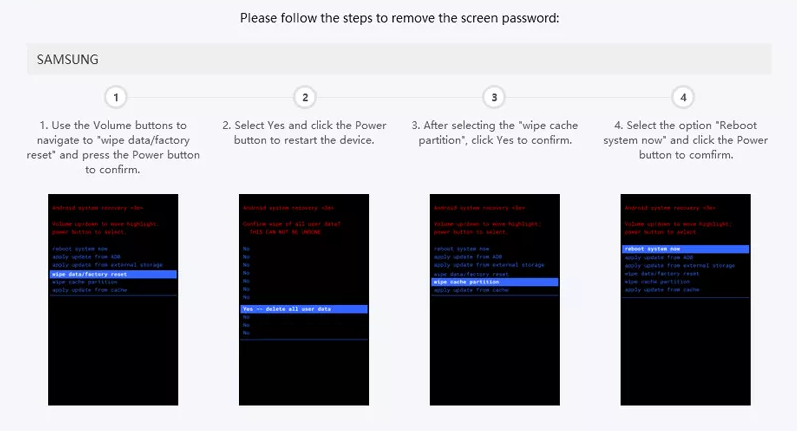
Paso 8: Estos son los últimos pasos que debes seguir. Sigue adelante y hazlos para eliminar finalmente el bloqueo de pantalla de tu dispositivo. Deberías quedarte con un teléfono fresco y de fácil acceso.
Si todavía no tienes ni idea de cómo ir a desbloquear tu teléfono, puedes tomar ayuda de sus guías, consejos y artículos disponibles en la propia página de inicio. Tienen un montón de contenido que te ayudará en más de un sentido además de eliminar el bloqueo de pantalla. También encontrarás ciertos artículos que te guían en el proceso de desbloqueo para teléfonos específicos, como el Samsung Galaxy S6, Huawei y LG.
Para las instrucciones, he utilizado un ordenador con Windows, pero los pasos siguen siendo los mismos para un Mac también porque es compatible con ambos.
Dr.Fone
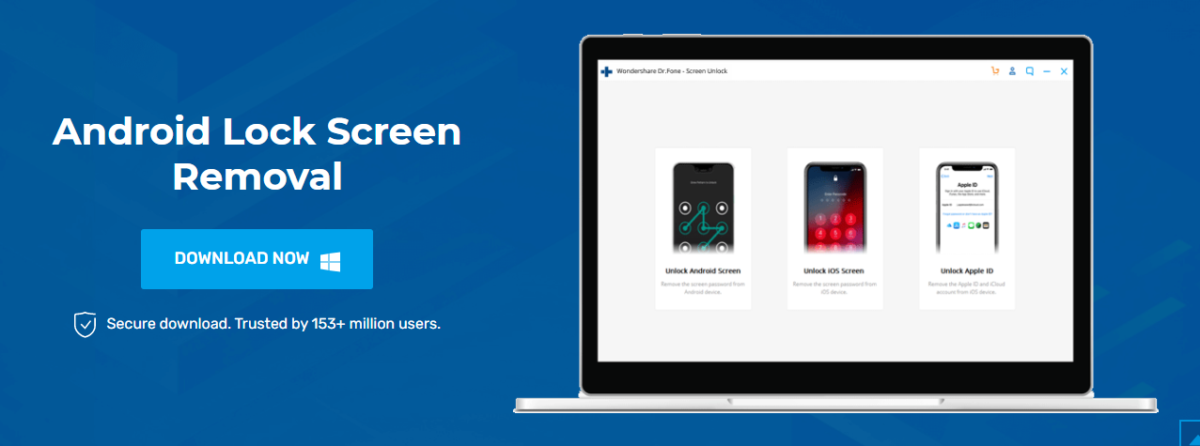
Desbloquea cualquier pantalla de bloqueo de cualquier teléfono Android que haya por ahí con Dr.Fone.
Tradicionalmente, con cualquier herramienta de eliminación de bloqueos que haya por ahí, tendrías que sufrir pérdidas de datos después de desbloquear el teléfono. Sin embargo, esta herramienta en particular puede ayudarle a desbloquear los teléfonos Samsung y LG seleccionados sin sacrificar sus datos importantes. Este tipo de establece Dr.Fone aparte de un montón de otras herramientas que está disponible.
Comenzar es súper fácil. Todo lo que tienes que hacer es conectar tu teléfono Android a tu ordenador, seleccionar tu modelo de teléfono y quitar el bloqueo. Eso es todo!
Esta herramienta cuenta con la confianza de más de 150 millones de usuarios en todo el mundo, y puedes descargarla en tu sistema Windows/Mac.
iMyFone LockWiper
Muy alabado por algunos de los nombres más importantes como XDAdevelopers, iMyFone LockWiper es compatible con más de 6.000 dispositivos Android, incluso con versiones 10.0. Puede eliminar el bloqueo de pines, el patrón, la contraseña, la huella dactilar, el ID facial y la verificación de la cuenta de Google.
A continuación, puedes utilizar una cuenta de Google diferente y acceder a tu teléfono con todo su potencial. De forma similar a Dr.Fone, esta herramienta también permite eliminar el bloqueo de un teléfono Samsung sin pérdida de datos. Es súper fácil de usar, 100% limpia, y viene con soporte técnico gratuito para despejar cualquier tipo de dudas.
Puedes descargarla gratis antes de pasar a premium.
PassFab Android Unlocker

Por último, pero no menos importante, PassFab Android Unlocker es compatible con diferentes teléfonos Android y hasta la versión 9.0. Puede eliminar cualquier tipo de bloqueo de pantalla con un 99% de probabilidad de éxito, incluso en el nuevo Samsung Galaxy S20 Ultra 5G.
Esta herramienta es muy alabada entre la gente y es recomendada por más de 1,5 millones de usuarios. Puedes descargarla para Windows y Mac, pero asegúrate de hacer uso de la prueba gratuita antes de comprometerte con la premium para que puedas estar seguro de que es adecuada para ti y tu teléfono.
Conclusión
Espero que las herramientas anteriores te ayuden a desbloquear tu dispositivo Android sin esfuerzo en un santiamén. Si tienes iPhone, entonces echa un vistazo a este artículo para eliminar el bloqueo de activación de iCloud.